Heim >Software-Tutorial >Computer Software >So zeigen Sie Seiten in CorelDRAW mit nur wenigen einfachen Schritten zusammen an
So zeigen Sie Seiten in CorelDRAW mit nur wenigen einfachen Schritten zusammen an
- 王林nach vorne
- 2024-02-14 22:20:07650Durchsuche
php-Editor Banana stellt Ihnen eine einfache Methode vor, CorelDRAW-Seiten zusammen anzuzeigen. CorelDRAW ist eine leistungsstarke Software zum Entwerfen von Vektorgrafiken. Bei der Bearbeitung großer Dateien kann es jedoch vorkommen, dass die Seite den Anzeigebereich überschreitet, sodass ein Teil des Inhalts nicht vollständig dargestellt werden kann. Aber keine Sorge, mit ein paar einfachen Schritten können Sie dieses Problem ganz einfach beheben und dafür sorgen, dass die gesamte Seite vollständig angezeigt wird. Als nächstes zeigen wir Ihnen Schritt für Schritt, wie Sie diese Funktion implementieren.
Die spezifischen Vorgänge sind wie folgt:
1. Öffnen Sie die Software, klicken Sie oben auf [Layout], wählen Sie [Dokumentoptionen]
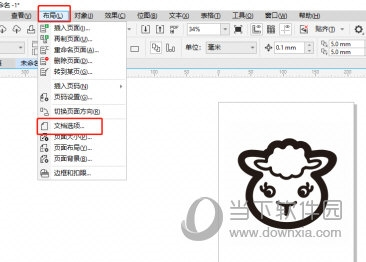
2. Klicken Sie im Popup-Fenster auf [Layout], Sie können ein anderes auswählen Stile und daneben befindet sich ein Vorschaustil
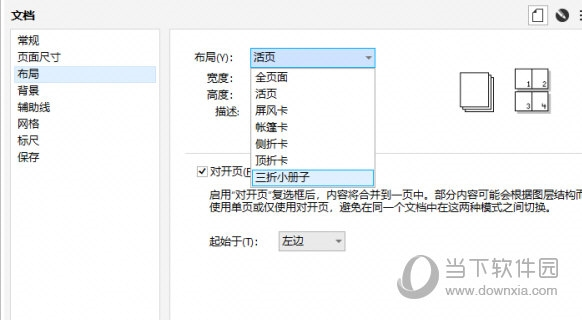
3. Aktivieren Sie [Gegenüberliegende Seiten] und legen Sie [Startposition] fest, damit die beiden Seiten zusammen angezeigt werden
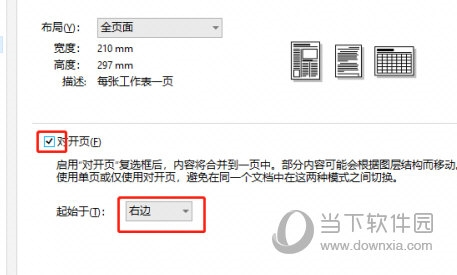
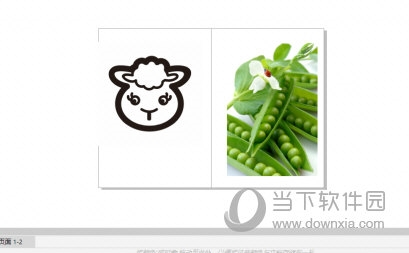
Auf diese Weise werden die beiden Seiten angezeigt können gemeinsam auf dem Bildschirm angezeigt werden und ermöglichen so einen besseren Vergleich und eine bessere Planung. Das Obige ist das CorelDRAW-bezogene Tutorial, das Ihnen der Herausgeber zur Verfügung gestellt hat. Ich hoffe, es kann Ihnen helfen.
Das obige ist der detaillierte Inhalt vonSo zeigen Sie Seiten in CorelDRAW mit nur wenigen einfachen Schritten zusammen an. Für weitere Informationen folgen Sie bitte anderen verwandten Artikeln auf der PHP chinesischen Website!
In Verbindung stehende Artikel
Mehr sehen- So zeigen Sie versteckte Spiele auf Steam an
- Wie verwende ich geeignete Software, um DLL-Dateien auf einem Win10-Computer zu öffnen?
- So legen Sie das gespeicherte Kontokennwort fest und zeigen das gespeicherte Benutzerkontokennwort im 360-Browser an
- So markieren Sie mit CAD alle Maße mit einem Klick
- So brechen Sie den automatischen Randsprung des IE ab

